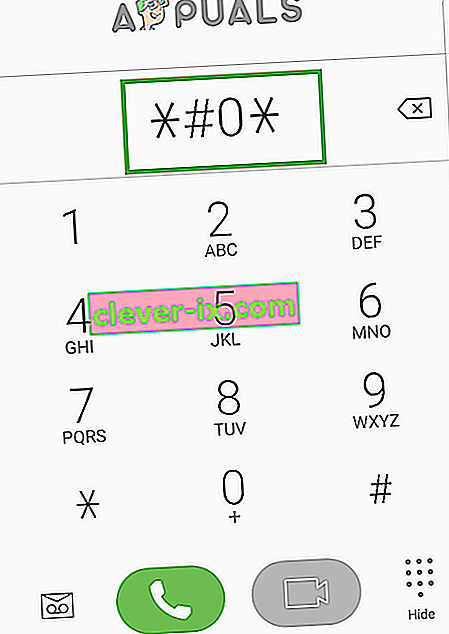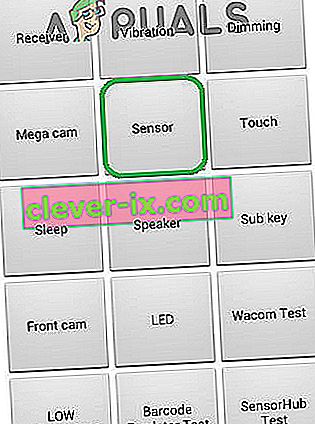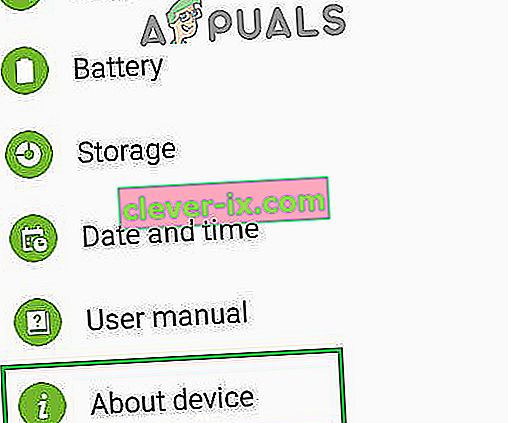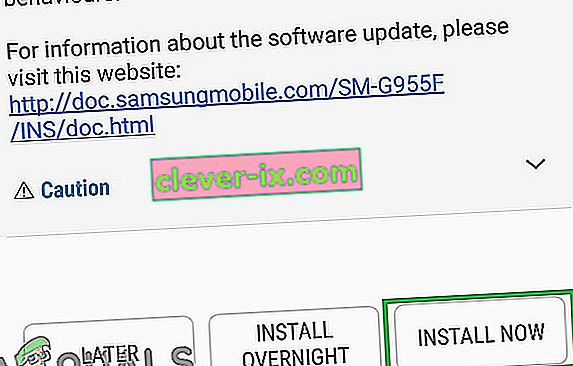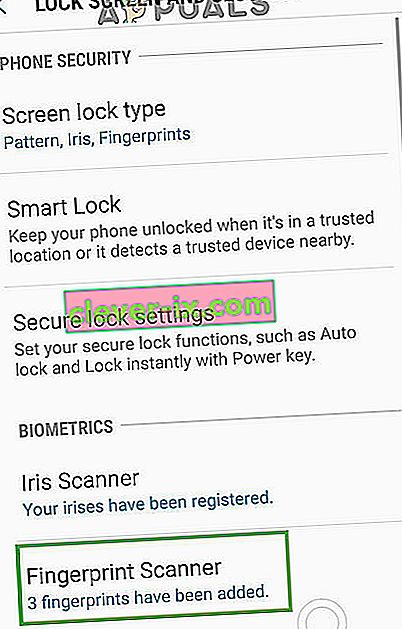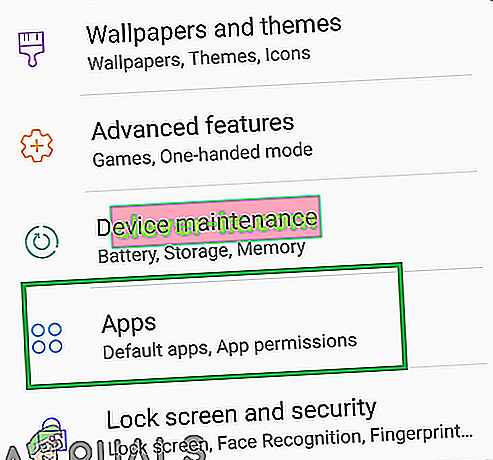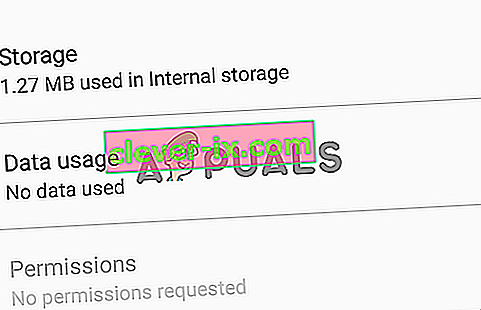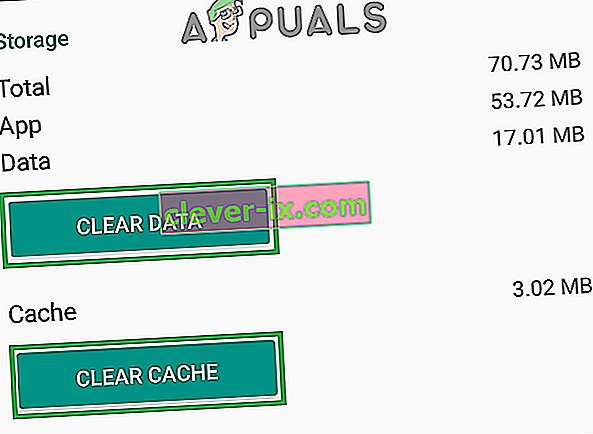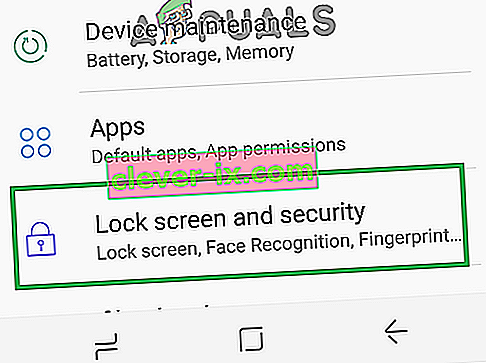Galaxy-serien består av Samsungs flaggskiptelefoner for hvert år, og de er veldig populære blant forbrukerne. Hvert år sendes nye funksjoner ut med enheter som gir brukerne en forbedret opplevelse. En slik funksjon var fingeravtrykkskanneren som skanner biometri før du gir deg tilgang til telefonen din. Denne funksjonen har blitt en standard for de fleste enheter som finnes i våre dager, og noen gir til og med "In Display" fingeravtrykksensorer.

Imidlertid har det nylig kommet mange rapporter om fingeravtrykkssensorene på Galaxy-enheter som ikke fungerer som de skal. Sensorene registrerer ikke brukerens finger, og telefonen er ikke låst opp. Dette problemet har blitt sett å gjenta seg for hver Galaxy-enhet innimellom.
Hva forhindrer at fingeravtrykkskannere fungerer som de skal?
Etter å ha mottatt mange rapporter fra frustrerte brukere, bestemte vi oss for å undersøke problemet og dannet en liste over løsninger etter implementering som problemet forsvant for de fleste brukere. Vi identifiserte også årsakene til at problemet ble utløst og opplistet dem nedenfor.
- Maskinvareproblem: Det er mulig at fingeravtrykkssensoren på enheten din har sluttet å fungere på grunn av et problem med maskinvaren som betyr at sensoren er skadet eller at en viktig del inne i telefonen som håndterer fingeravtrykksskanning har blitt skadet. Det er veldig viktig å identifisere maskinvareproblemet fra programvarene, fordi programvareproblemet kan løses enkelt og maskinvareproblemer kan bare løses ved å ta telefonen for å få den betjent.
- Programvareproblem: Det er mulig at Android-programvaren som er installert på enheten din ikke er riktig konfigurert for å bruke Fingeravtrykk-skannefunksjonen, som forhindrer at funksjonen fungerer som den skal.
- Korrupte data: Når du har angitt de pålitelige fingeravtrykkene i innstillingene, lagrer enheten dataene i databasen, og hver gang du prøver å låse opp enheten med fingeravtrykkssensoren, får du tilgang til databasen, og dataene fra sensoren samsvarer med dataene i telefonens lagring og bare hvis den samsvarer med enheten, er den låst opp. Det er mulig at dataene som er lagret i telefonens lagring, er ødelagt på grunn av at fingeravtrykkssensoren ikke fungerer.
- Fingeravtrykkssensorbevegelser: Det er mulig at funksjonen "Fingeravtrykkbevegelser" på enheten forårsaker et avbrudd med viktige systemfunksjoner som gjør at fingeravtrykkssensoren ikke fungerer som den skal.
- Cache: Noen ganger kan hurtigbufferen som er lagret på enheten ha blitt ødelagt. Denne korrupte hurtigbufferen kan forstyrre viktige systemfunksjoner, en av dem er fingeravtrykkskanneren.
Nå som du har en grunnleggende forståelse av problemets natur, vil vi gå videre mot løsningene. Sørg for å implementere disse løsningene i den spesifikke rekkefølgen de leveres i for å unngå konflikter.
Løsning 1: Kontrollere biometrisk maskinvare
For å finne ut om problemet ligger i maskinvaren eller programvaren, vil vi gjennomføre en test på sensoren. For det:
- Lås opp telefonen og trykk på “ Dialer ” -ikonet.
Merk: Sørg for å åpne Stock Dialer som ble forhåndsinstallert i telefonen.
- Inne i oppringeren, skriv ” * # 0 * ” og trykk på “ Ring ” -knappen.
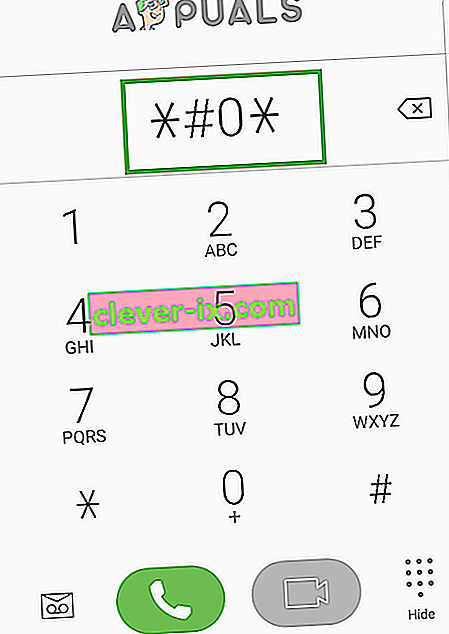
- Diagnose menyen vil nå åpne opp, trykk på “ Sensorer ” alternativer, og deretter på “ Fingerprint Scanner ” test derfra.
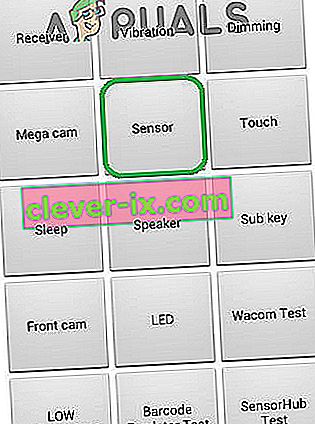
- Sett din finger på skanneren og sjekke for å se om det fungerer.
- Hvis skanneren oppdager fingeren og funksjoner riktig det betyr at det er ikke et hardware problem og kan bli løst med metodene nedenfor.
- Hvis skanneren ikke oppdager fingeren, betyr det at du må ta den i bruk, da det er et maskinvareproblem.
Løsning 2: Se etter oppdateringer
Det var mange tilfeller der Android-programvaren som ble levert av Samsung ikke var riktig konfigurert, og at den ikke fungerte på grunn av at fingeravtrykkssensoren ikke fungerte. Derfor vil vi i dette trinnet sjekke om det er noen oppdatering tilgjengelig for å løse programvareproblemet. For det:
- Dra ned varslingspanelet og trykk på " Innstillinger " -ikonet.

- Inne innstillingene, trykk på “ Programvare Update ” eller på “ Om Device ” alternativet for eldre modeller.
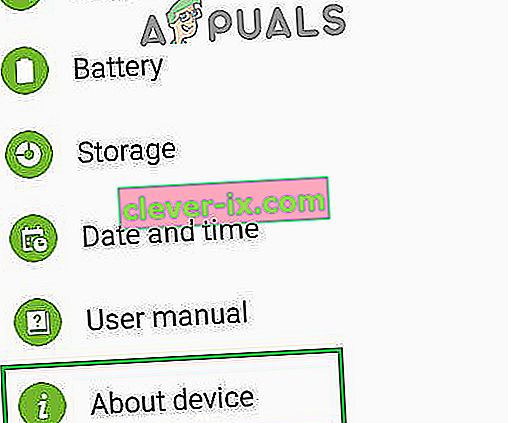
- Tap på “ programvare ” og deretter på “ Programvare Update ” alternativet.
- Trykk på alternativet " Se etter oppdateringer " og vent mens telefonen ser etter nye oppdateringer.
- Hvis nye oppdateringer er tilgjengelige, trykker du på alternativet " Last ned oppdateringer manuelt ".

- Vent mens oppdateringene lastes ned og trykk på " Installer nå " -alternativet.
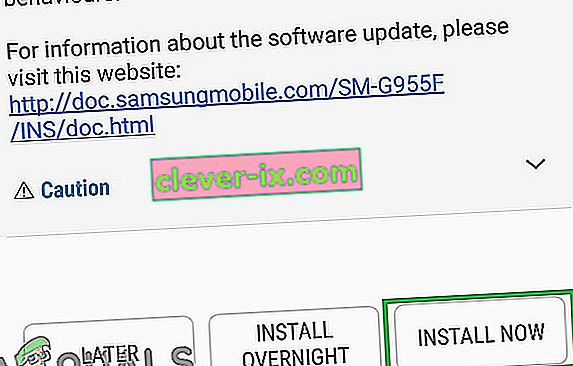
- Telefonen vil nå startes på nytt, og ny Android installeres.
Løsning 3: Deaktivering av fingeravtrykkbevegelser
Noen ganger kan fingeravtrykkbevegelsesfunksjonen forstyrre funksjonen for fingeravtrykksskanning og forhindre at den fungerer som den skal. Derfor vil vi i dette trinnet deaktivere funksjonen for fingeravtrykkbevegelser. For det:
- Dra varslingspanelet og trykk på " Innstillinger " -ikonet.

- I innstillingene trykker du på alternativet " Avanserte funksjoner ".

- Trykk på “ Finger Sensor Gestures ” -bryteren for å deaktivere den.
- Start telefonen på nytt og sjekk om problemet vedvarer.
Løsning 4: Legge til nye fingeravtrykk
Det er mulig at databasen der fingeravtrykkene er lagret, er ødelagt på grunn av at funksjonen ikke fungerer som den skal. Derfor vil vi i dette trinnet reetablere den databasen og slette de gamle dataene. For det:
- Dra varslingspanelet og trykk på " Innstillinger " -ikonet.

- Trykk på alternativet " Lås skjerm og sikkerhet ".
- Tap på “ Fingerprint scanner option” og deretter skrive inn ditt passord eller pin -kode
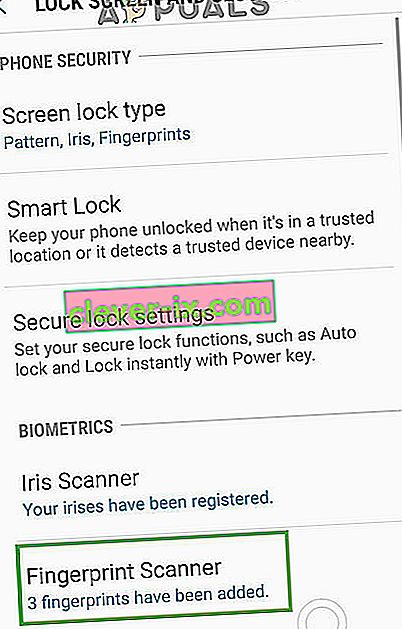
- Trykk på " Trash Can" -ikonet ved siden av fingeravtrykkene som er installert for å slette dem.
- Gjenta prosessen for alle de installerte fingeravtrykkene, og start telefonen på nytt.
- Dra nå varslingspanelet og trykk på " Innstillinger " -ikonet.

- Trykk på " Programmer " og deretter på " Tre prikker " øverst til høyre.
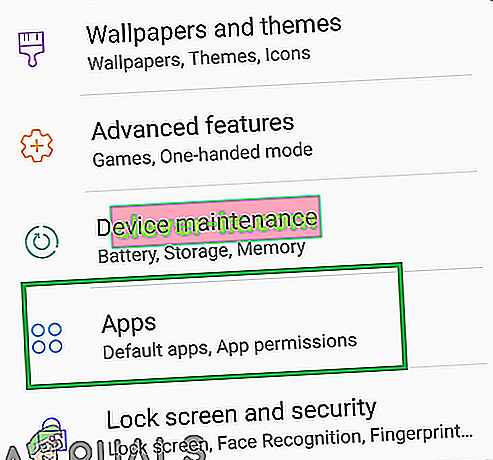
- Trykk på " FingerprintASM " -appen og deretter på " Lagring " -alternativet.
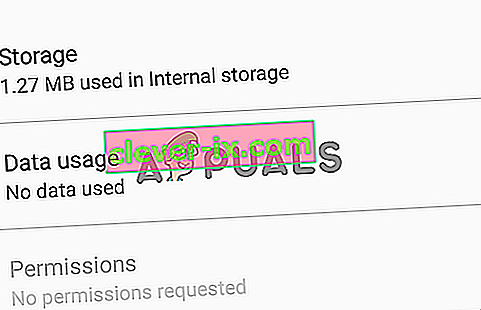
- Trykk på " Tøm cache " -knappen og deretter på " Tøm data " -knappen.
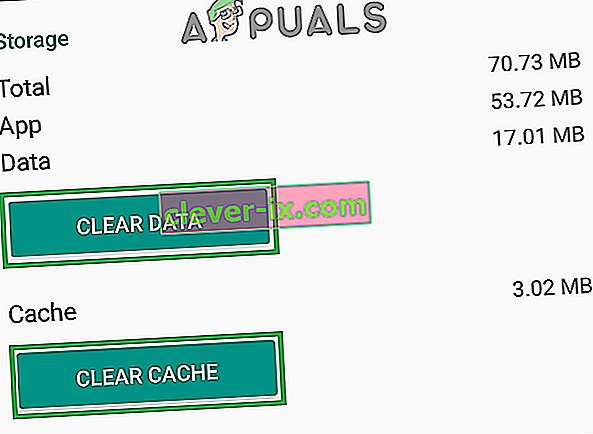
- Naviger tilbake til listen over applikasjoner, og trykk nå på " Fingerprint Authenticator " -appen.
- Trykk på " Lagring " og deretter på " Tøm cache " og " Tøm data " -knappene.
- Gå tilbake til alternativene " Lås skjerm og sikkerhet " og trykk på alternativet " Fingeravtrykk ".
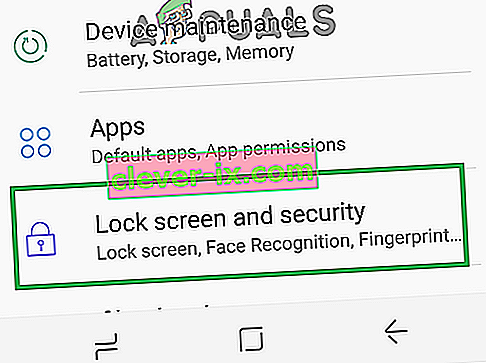
- Trykk på knappen " Legg til et nytt fingeravtrykk " og fortsett med bekreftelsesprosessen.
- Når fingeravtrykket er lagt til, låser du skjermen og kontrollerer om problemet vedvarer.
Løsning 5: Tørke cachepartisjon
I noen tilfeller kan hurtigbufferen som er lagret på enheten bli ødelagt og begynne å forstyrre viktige systemfunksjoner. Derfor, i dette trinnet, vil vi tørke cachepartisjonen. For det:
- Trykk og hold inne strømknappen, og trykk på alternativet " Slå av ".

- Trykk og hold inne " Volum ned ", " Hjem " og " Av / på " -knappen på de eldre enhetene og " Volum ned ", " Bixby " og " Av / på " -knappen på nyere enheter.

- Slipp den “ strømknappen ” når Samsung Logo vises og alle de knappene når “ Android ” -logoen vises.

- Enheten kan vise “ Installere System Updates ” for en stund.
- Bruk Volum ned- tasten for å navigere deg nedover i listen og markere alternativet " Tørk cache- partisjon ".

- Trykk på “ strøm ” -knappen for å velge det alternativet og vente på at prosessen skal fullføres.
- Naviger gjennom listen med " Volum ned " -knappen og trykk på " Av / på " -knappen når " Start systemet på nytt nå " er uthevet.

- Telefonen vil nå startes på nytt , sjekk om problemet vedvarer.